LPR-portin käyttö
Tässä kuvataan, miten PCL/RPCS- tai PostScript 3 -tulostinohjaimet asennetaan LPR-porttia käyttäen.
![]()
Tulostinohjaimen asentaminen Windows 2000/XP/Vista- ja Windows Server 2003/2003 R2 -ympäristössä edellyttää tiliä, jolla on tulostinten hallintaoikeus. Kirjaudu sisään pääkäyttäjä- tai tehokäyttäjäryhmän jäsenenä.
Tämän tulostinohjaimen asentaminen edellyttää järjestelmänvalvojan oikeuksia. Kirjaudu sisään järjestelmänvalvojana.
Jos käyttöjärjestelmäsi on muu kuin Windows 2000 IPv6-ympäristössä, et voi käyttää LPR-porttia. Käytä DeskTopBinder-SmartDeviceMonitor-porttia.
Voit asentaa tulostinohjaimen tulostimen mukana toimitetulta CD-levyltä tai ladata sen toimittajan verkkosivuilta.
Jos käyttöjärjestelmä on Windows XP Pro x64 tai Windows Server 2003/2003 R2 x64, tulostinohjain on ladattava valmistajan verkkosivuilta. Valitse tämä tulostin, käyttöjärjestelmä ja sitten lataa ohjain.
PCL/RPCS-tulostinohjainten asentaminen
![]() Sulje kaikki käynnissä olevat sovellukset.
Sulje kaikki käynnissä olevat sovellukset.
![]() Aseta CD-levy CD-asemaan.
Aseta CD-levy CD-asemaan.
Asennusohjelma käynnistyy.
![]() Valitse käyttöliittymän kieli ja valitse [OK].
Valitse käyttöliittymän kieli ja valitse [OK].
Käyttöliittymän oletuskieli on englanti.
![]() Valitse [PCL/RPCS-tulostinohjaimet].
Valitse [PCL/RPCS-tulostinohjaimet].
![]() Ohjelmiston käyttöoikeussopimus tulee näyttöön [Käyttöoikeussopimus]-valintaikkunassa.
Ohjelmiston käyttöoikeussopimus tulee näyttöön [Käyttöoikeussopimus]-valintaikkunassa.
Kun olet lukenut sopimuksen, valitse [Hyväksyn sopimusehdot] ja valitse [Seuraava >].
![]() Valitse haluamasi tulostinohjain [Valitse ohjelma] -valintaikkunassa.
Valitse haluamasi tulostinohjain [Valitse ohjelma] -valintaikkunassa.
Voit valita useita tulostinohjaimia.
![]() Valitse tulostinmalli, jota haluat käyttää.
Valitse tulostinmalli, jota haluat käyttää.
Voit muuttaa tulostimen nimen [Muuta 'Tulostimen nimi'] -ruudussa.
![]() Valitse [Seuraava >].
Valitse [Seuraava >].
![]() Saat tulostimen asetukset näytölle kaksoisnapsauttamalla tulostimen nimeä.
Saat tulostimen asetukset näytölle kaksoisnapsauttamalla tulostimen nimeä. ![]()
Kohdissa [Kommentti], [Ohjain] ja [Portti] näkyvät tiedot määräytyvät käyttöjärjestelmän, tulostimen mallin ja portin mukaan.
![]() Valitse [Portti] ja sitten [Lisää].
Valitse [Portti] ja sitten [Lisää].
![]() Valitse [LPR Port] ja napsauta sitten [OK].
Valitse [LPR Port] ja napsauta sitten [OK].
Jos [LPR-portti] ei tule näkyviin, avaa Windowsin ohje ja asenna se.
![]() Anna tulostimen IP-osoite [Lpd-palvelimen nimi tai osoite] -ruutuun.
Anna tulostimen IP-osoite [Lpd-palvelimen nimi tai osoite] -ruutuun.
![]() Kirjoita lp [Palvelimessa olevan tulostimen tai tulostusjonon nimi] -ruutuun ja valitse [OK].
Kirjoita lp [Palvelimessa olevan tulostimen tai tulostusjonon nimi] -ruutuun ja valitse [OK].
Portti lisätään.
![]() Tarkista, että valitun tulostimen portti näkyy kentässä [Portti].
Tarkista, että valitun tulostimen portti näkyy kentässä [Portti].
![]() Määritä oletustulostin tarvittaessa.
Määritä oletustulostin tarvittaessa.
![]() Valitse [Jatka].
Valitse [Jatka].
Tulostinohjaimen asennus käynnistyy.
![]() Kun asennus on valmis, valitse, haluatko käynnistää tietokoneen uudelleen heti vai myöhemmin, ja valitse [Valmis].
Kun asennus on valmis, valitse, haluatko käynnistää tietokoneen uudelleen heti vai myöhemmin, ja valitse [Valmis].
Käynnistä tietokone uudelleen asennuksen viimeistelemiseksi.
PostScript 3 -tulostinohjaimen asentaminen
![]() Sulje kaikki käynnissä olevat sovellukset.
Sulje kaikki käynnissä olevat sovellukset.
![]() Aseta CD-levy CD-asemaan.
Aseta CD-levy CD-asemaan.
Asennusohjelma käynnistyy.
![]() Valitse käyttöliittymän kieli ja valitse [OK].
Valitse käyttöliittymän kieli ja valitse [OK].
Käyttöliittymän oletuskieli on englanti.
Tulostinohjain asennetaan valitulla kielellä. Englanninkielinen tulostinohjain asennetaan, jos valittu kieli on jokin seuraavista: Suomi, Magyar, Cestina, Polski, Portugues, Russian, Catala, Turkce.
![]() Valitse [PostScript 3 -tulostinohjain].
Valitse [PostScript 3 -tulostinohjain].
Ohjattu tulostimen asennus käynnistyy.
Kohta 5 ei koske Windows Vistan käyttäjiä.
![]() Valitse [Oma tietokone] ja napsauta [Next >].
Valitse [Oma tietokone] ja napsauta [Next >].
Jos käyttöjärjestelmäsi on Windows 2000, voit napsauttaa [Seuraava >] valitsematta [Oma tietokone].
![]() Valitse [Paikallinen tulostin] tai [Paikallinen tulostin, joka on kytketty tähän tietokoneeseen] ja valitse [Seuraava >].
Valitse [Paikallinen tulostin] tai [Paikallinen tulostin, joka on kytketty tähän tietokoneeseen] ja valitse [Seuraava >].
Jos käyttöjärjestelmäsi on muu kuin Windows Vista, napsauta [Seuraava >].
![]() Valitse [Luo uusi portti:].
Valitse [Luo uusi portti:].
![]() Valitse [LPR-portti] ja napsauta sitten [Seuraava>].
Valitse [LPR-portti] ja napsauta sitten [Seuraava>].
Jos käyttöjärjestelmä on jokin muu kuin Windows 2000, valitse [Luo uusi portti]-kohdassa [TCP/IP-vakioportti].
![]() Anna tulostimen IP-osoite [Lpd-palvelimen nimi tai osoite] -ruutuun.
Anna tulostimen IP-osoite [Lpd-palvelimen nimi tai osoite] -ruutuun.
![]() Kirjoita "Ip" [Palvelimessa olevan tulostimen tai tulostusjonon nimi] -ruutuun ja valitse [OK].
Kirjoita "Ip" [Palvelimessa olevan tulostimen tai tulostusjonon nimi] -ruutuun ja valitse [OK].
![]() Tarkista, että sen laitteen nimi, jonka ajurin haluat asentaa, on valittuna, ja napsauta [Seuraava >].
Tarkista, että sen laitteen nimi, jonka ajurin haluat asentaa, on valittuna, ja napsauta [Seuraava >].
![]() Muuta tulostimen nimeä, jos haluat, ja valitse [Seuraava >].
Muuta tulostimen nimeä, jos haluat, ja valitse [Seuraava >].
Määritä tulostin oletustulostimeksi valitsemalla [Kyllä].
Kohta 13 ei koske Windows Vistan käyttäjiä.
![]() Määritä, haluatko jakaa tulostimen, ja napsauta sitten [Seuraava >].
Määritä, haluatko jakaa tulostimen, ja napsauta sitten [Seuraava >].
![]() Valitse, haluatko tulostaa testisivun.
Valitse, haluatko tulostaa testisivun.
Jos käyttöjärjestelmäsi on muu kuin Windows Vista, napsauta [Seuraava >].
![]() Valitse [Valmis].
Valitse [Valmis].
Tulostinohjaimen asennus käynnistyy.
![]()
Käyttäjäkoodi voidaan määrittää tulostinohjaimen asentamisen jälkeen. Lisätietoja käyttäjäkoodista on tulostinohjaimen ohjeessa.
Lopeta valitun ohjelmiston asentaminen valitsemalla [Peruuta], ennen kuin asennus on suoritettu loppuun.
Automaattinen käynnistys ei toimi joissakin käyttöjärjestelmäasetuksissa. Jos se ei toimi, käynnistä CD-levyn juurihakemistossa oleva Setup.exe-tiedosto.
Viesti ilmestyy, jos laitteeseen on asennettu uudempi tulostinohjainversio. Jos näin on, tulostinohjaimen asennusta ei voi tehdä Auto Run -toiminnolla. Jos haluat silti asentaa tulostinohjaimen, käytä [Lisää tulostin] -toimintoa. Katso "Tulostinohjainta asennettaessa näytetyt ilmoitukset".